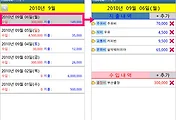반응형
벨소리를 휴대폰에서 기본 제공하는 벨로 사용하고 싶은 사람은 극히 드물것입니다. 대부분 귀찮아서 있는 벨소리를 활용하기는 하지만 보통 나만의 벨소리가 있었으면 좋겠다는 생각을 해보게 됩니다. 그래서 네이트나 기타 다른사이트를 이용해 다운받는 사람도 있고 벨소리를 직접 변경해서 넣는 경우도 있는데 비용이 들거나 과정이 번거로워 쉽게 하지 못하는 경우가 대부분이었습니다. 그런데 최근 스마트폰이 많이 보급되면서 벨소리를 바꾸는 방법도 더욱 다양해지고 똑똑해지고 있습니다. 바로 어플들을 활용해 나만의 벨소리를 만들수 있게 된것입니다. 그럼 어떻게 바꿀수 있는지 궁금하시죠? 지금부터 그 활용방법을 알려드리도록 할테니 잘 참고해 보시기 바랍니다.
1. 벨소리 변경 어플 다운받기!
▲ Ringdroid 메인
링드로이드를 실행하면 제일 먼저 보이는 화면입니다.
그런데 이미 여러가지 음악들이 보이고 있죠?
이건 제 외장메모리에 담긴 MP3파일들입니다.
즉, 외장메모리에 MP3파일들이 있다면 자연스럽게 편집을 하고 벨소리로 등록을 할 수 있습니다.
▲ Ringdroid 녹음기
녹음버튼을 눌러 들어오면 녹음기 모양의 화면이 나옵니다.
여기서 바로 녹음을 하면 되겠습니다.
녹음은 한가지로 예로 여자친구의 목소리로 자기야 전화받아~ 이런걸 해볼수 있겠죠? ^^
녹음이 끝나면 저장 버튼을 눌러주면 됩니다.
▲ Ringdroid 녹음파일 리스트
그럼 이렇게 녹음된 리스트를 볼 수 있습니다.
그럼 이제 벨소리를 지장해 줘야 겠죠?
▲ Ringdroid 메인 화면
다시 첫화면으로 돌아와서 아래쪽으로 쭉 내리면 녹음된 파일리스트를 볼 수 있습니다.
이제 해당하는 파일을 선택하면..
▲ Ringdroid 편집
편집화면이 나오고 다시 한번 상세한 편집을 통해 파일을 확정해 줍니다.
편집은 가로로 돌리면 더욱 쉽게 가능하니 가로모드로 하시는게 좋습니다.
이제 조정이 완료되었으면 저장만 해주면 끝입니다.
자~ 어떠신가요? 나만의 벨소리 만드는 방법 너무 쉽죠? ^^
누구라도 쉽게 벨소리를 만들수 있으니 직접 도전해 보시기 바랍니다.
1. 벨소리 변경 어플 다운받기!
▲ 갤럭시S 메인 화면
메인에 보면 마켓 아이콘이 있으면 여길 선택해서 들어갑니다.
▲ 안드로이드 마켓 메인 화면
안드로이드 마켓에 첫 접속한 메인 화면입니다.
첫화면엔 추천어플이 나오므로 응용프로그램 메뉴를 선택해서 들어갑니다.
메인에 보면 마켓 아이콘이 있으면 여길 선택해서 들어갑니다.
▲ 안드로이드 마켓 메인 화면
안드로이드 마켓에 첫 접속한 메인 화면입니다.
첫화면엔 추천어플이 나오므로 응용프로그램 메뉴를 선택해서 들어갑니다.
▲ 안드로이드 마켓 응용프로그램 화면
응용프로그램으로 들어오면 다양한 카테고리의 메뉴의 볼 수 있습니다.
여기서 멀티미디어 폴더를 보면 메뉴아래 추천어플명들이 보이고 있죠~
당당하게 Ringdroid가 그 이름을 올려놓고 있습니다.
응용프로그램으로 들어오면 다양한 카테고리의 메뉴의 볼 수 있습니다.
여기서 멀티미디어 폴더를 보면 메뉴아래 추천어플명들이 보이고 있죠~
당당하게 Ringdroid가 그 이름을 올려놓고 있습니다.
▲ 안드로이드 마켓 응용프로그램 멀티미디어 화면
멀티미디어 폴더로 들어와서 인기무료 응용프로그램 메뉴를 선택하면
상위에 Ringdroid 어플을 볼 수 있습니다.
여기서 포인트는 무료라는 것입니다. ^^
그런데 전 이미 설치를 했기 때문에 설치되어 있다고 나와있죠~
설치를 안하신분들을 바로 다운을 받으시면 되겠습니다.
▲ 갤럭시S 메뉴 화면
설치가 완료되면 메뉴 화면에 Ringdroid 아이콘이 생긴걸 보실 수 있습니다.
이제 벨소리를 만들기 위한 모든 준비는 끝이났습니다.
그럼 본격적으로 벨소리를 만들어 보겠습니다.
상위에 Ringdroid 어플을 볼 수 있습니다.
여기서 포인트는 무료라는 것입니다. ^^
그런데 전 이미 설치를 했기 때문에 설치되어 있다고 나와있죠~
설치를 안하신분들을 바로 다운을 받으시면 되겠습니다.
▲ 갤럭시S 메뉴 화면
설치가 완료되면 메뉴 화면에 Ringdroid 아이콘이 생긴걸 보실 수 있습니다.
이제 벨소리를 만들기 위한 모든 준비는 끝이났습니다.
그럼 본격적으로 벨소리를 만들어 보겠습니다.
2. Ringdroid로 나만의 벨소리 만들기!
▲ Ringdroid 메인
링드로이드를 실행하면 제일 먼저 보이는 화면입니다.
그런데 이미 여러가지 음악들이 보이고 있죠?
이건 제 외장메모리에 담긴 MP3파일들입니다.
즉, 외장메모리에 MP3파일들이 있다면 자연스럽게 편집을 하고 벨소리로 등록을 할 수 있습니다.
▲ Ringdroid 음악 편집
음악하나를 선택하면 바로 이런 편집화면이 뜨게 됩니다.
그리고 위 아래 조절바가 보이죠?
이걸로 음악의 길이와 시작과 끝을 설정할 수 있습니다.
직접 해보시면 쉽게 조정이 가능한것을 알 수 있습니다.
그리고 아래는 미리듣기가 가능해 어느 구간인지도 확인하면서 조정해 볼 수 있습니다.
▲ Ringdroid 축소(좌) 확대(우)
그리고 확대와 축소 기능이 있어 세밀한 작업도 가능하게 지원하고 있습니다.
▲ Ringdroid 편집 저장
아래 저장 버튼을 누르면 이렇게 TYPE과 NAME을 설정할 수 있게 나옵니다.
▲ Ringdroid Type 설정
TYPE은 편집된 파일을 어디에다 적용할 것이냐는 겁니다.
그냥 음악파일로 쓸것인지?
알람음으로 쓸것인지?
알림음으로 쓸것인지?
벨소리로 쓸것인지?
선택하면 됩니다.
그럼 벨소리를 바꾸려면 그냥 기본설정 그대로 저장하면 되겠죠? ^^
이제 전화가 오면 편집된 벨소리로 스마트폰이 울리게 될것입니다.
정말 쉽죠? ^^
그런데 이거 말고도 더욱 재미있는 기능이 있습니다.
어쩌면 이것이야 말로 진정한 나만의 벨소리가 아닐까 하네요^^
음악하나를 선택하면 바로 이런 편집화면이 뜨게 됩니다.
그리고 위 아래 조절바가 보이죠?
이걸로 음악의 길이와 시작과 끝을 설정할 수 있습니다.
직접 해보시면 쉽게 조정이 가능한것을 알 수 있습니다.
그리고 아래는 미리듣기가 가능해 어느 구간인지도 확인하면서 조정해 볼 수 있습니다.
 |  |
▲ Ringdroid 축소(좌) 확대(우)
그리고 확대와 축소 기능이 있어 세밀한 작업도 가능하게 지원하고 있습니다.
▲ Ringdroid 편집 저장
아래 저장 버튼을 누르면 이렇게 TYPE과 NAME을 설정할 수 있게 나옵니다.
▲ Ringdroid Type 설정
TYPE은 편집된 파일을 어디에다 적용할 것이냐는 겁니다.
그냥 음악파일로 쓸것인지?
알람음으로 쓸것인지?
알림음으로 쓸것인지?
벨소리로 쓸것인지?
선택하면 됩니다.
그럼 벨소리를 바꾸려면 그냥 기본설정 그대로 저장하면 되겠죠? ^^
이제 전화가 오면 편집된 벨소리로 스마트폰이 울리게 될것입니다.
정말 쉽죠? ^^
그런데 이거 말고도 더욱 재미있는 기능이 있습니다.
어쩌면 이것이야 말로 진정한 나만의 벨소리가 아닐까 하네요^^
3. Ringdroid로 활용 - 나만의 벨소리 만들기!
▲ Ringdroid로 녹음하기!
Ringdroid 메인화면 보면 상단에 Record New라는 버튼이 있습니다.
녹음을 하려면 이 버튼을 눌러주면 됩니다.
Ringdroid 메인화면 보면 상단에 Record New라는 버튼이 있습니다.
녹음을 하려면 이 버튼을 눌러주면 됩니다.
 |  |
▲ Ringdroid 녹음기
녹음버튼을 눌러 들어오면 녹음기 모양의 화면이 나옵니다.
여기서 바로 녹음을 하면 되겠습니다.
녹음은 한가지로 예로 여자친구의 목소리로 자기야 전화받아~ 이런걸 해볼수 있겠죠? ^^
녹음이 끝나면 저장 버튼을 눌러주면 됩니다.
▲ Ringdroid 녹음파일 리스트
그럼 이렇게 녹음된 리스트를 볼 수 있습니다.
그럼 이제 벨소리를 지장해 줘야 겠죠?
▲ Ringdroid 메인 화면
다시 첫화면으로 돌아와서 아래쪽으로 쭉 내리면 녹음된 파일리스트를 볼 수 있습니다.
이제 해당하는 파일을 선택하면..
▲ Ringdroid 편집
편집화면이 나오고 다시 한번 상세한 편집을 통해 파일을 확정해 줍니다.
편집은 가로로 돌리면 더욱 쉽게 가능하니 가로모드로 하시는게 좋습니다.
이제 조정이 완료되었으면 저장만 해주면 끝입니다.
자~ 어떠신가요? 나만의 벨소리 만드는 방법 너무 쉽죠? ^^
누구라도 쉽게 벨소리를 만들수 있으니 직접 도전해 보시기 바랍니다.
728x90
반응형
'모바일 이야기 > 안드로이드폰 어플' 카테고리의 다른 글
| 스마트폰을 통한 막강한 파일관리 추천 어플 3종! USB메모리, 데이터 케이블 안녕~ (10) | 2011.03.04 |
|---|---|
| 안드로이드 유료가계부 2종 비교! HBOOK VS 프젠가계부 심층분석. (3) | 2011.02.01 |
| 갤럭시S에도 쿡타운 어플이? 내 손안의 전화번호부 쿡타운 어플의 매력! (11) | 2010.12.03 |
| 다이얼이 스마트해진다는건? 스마트다이얼 어플로 똑똑하게 전화거는 방법! - 갤럭시S 추천 어플! (12) | 2010.11.30 |
| 이젠 모바일뱅킹 시대! 안드로이드 모바일은행들 어떻게 생겼을까? (0) | 2010.09.22 |